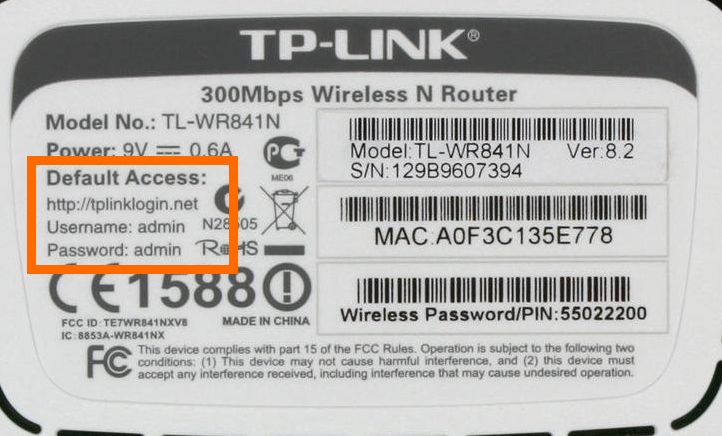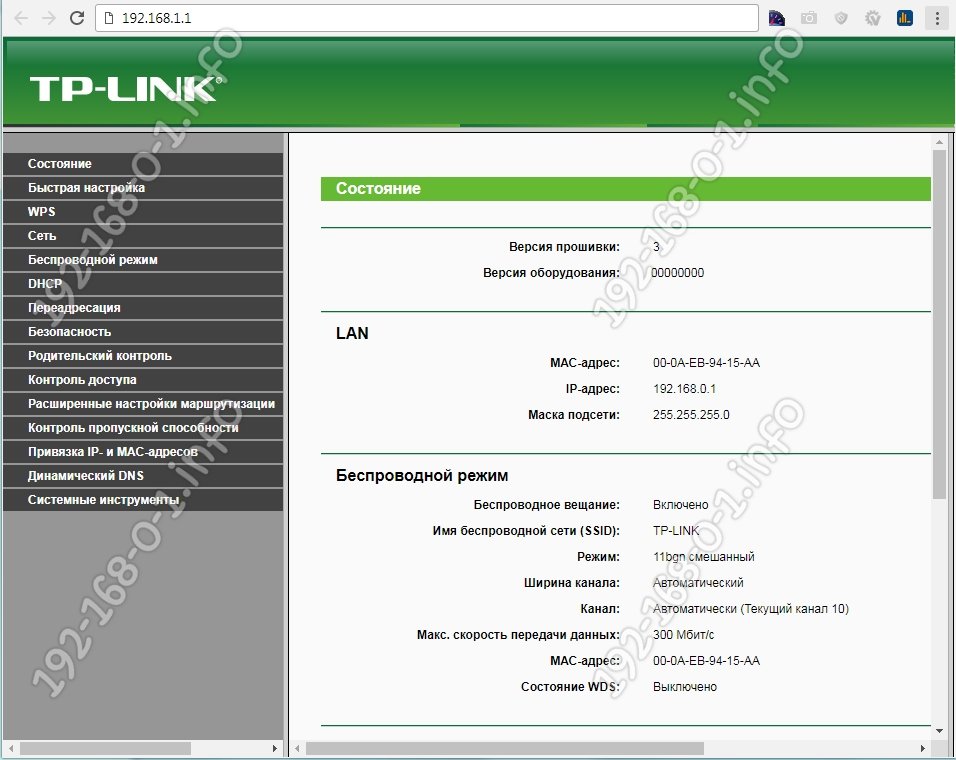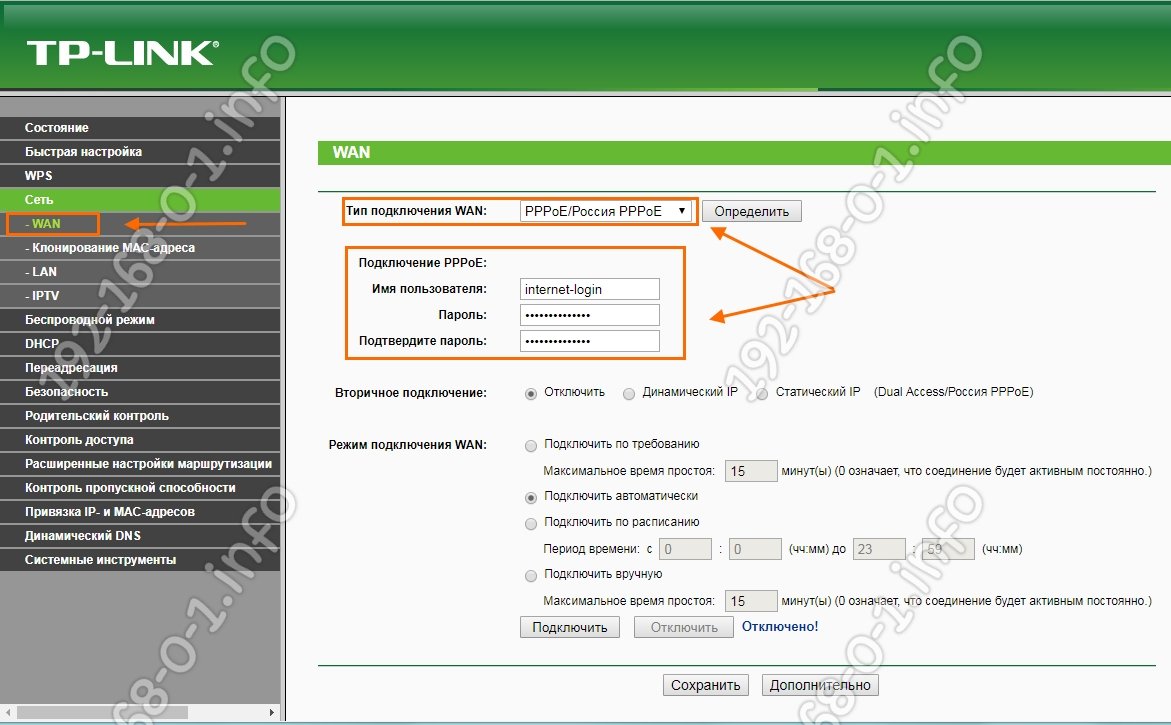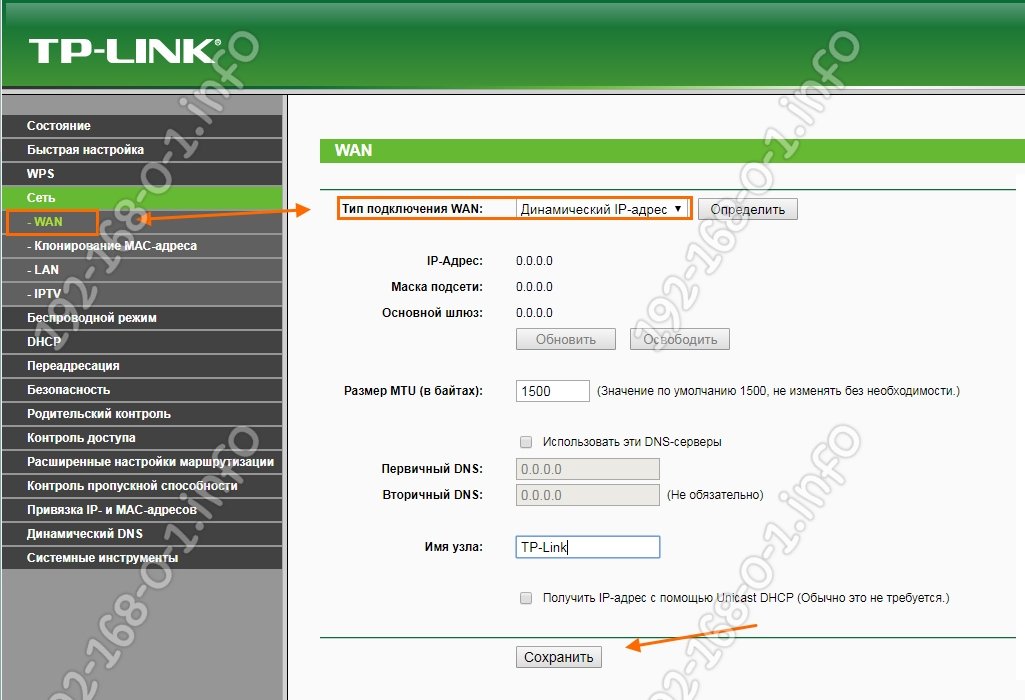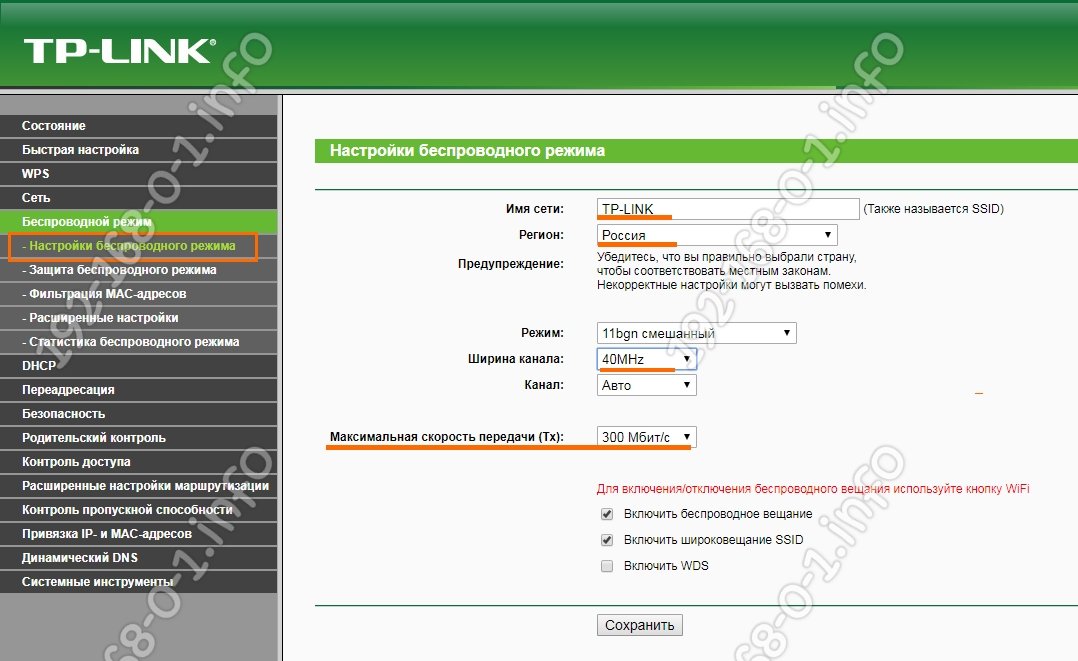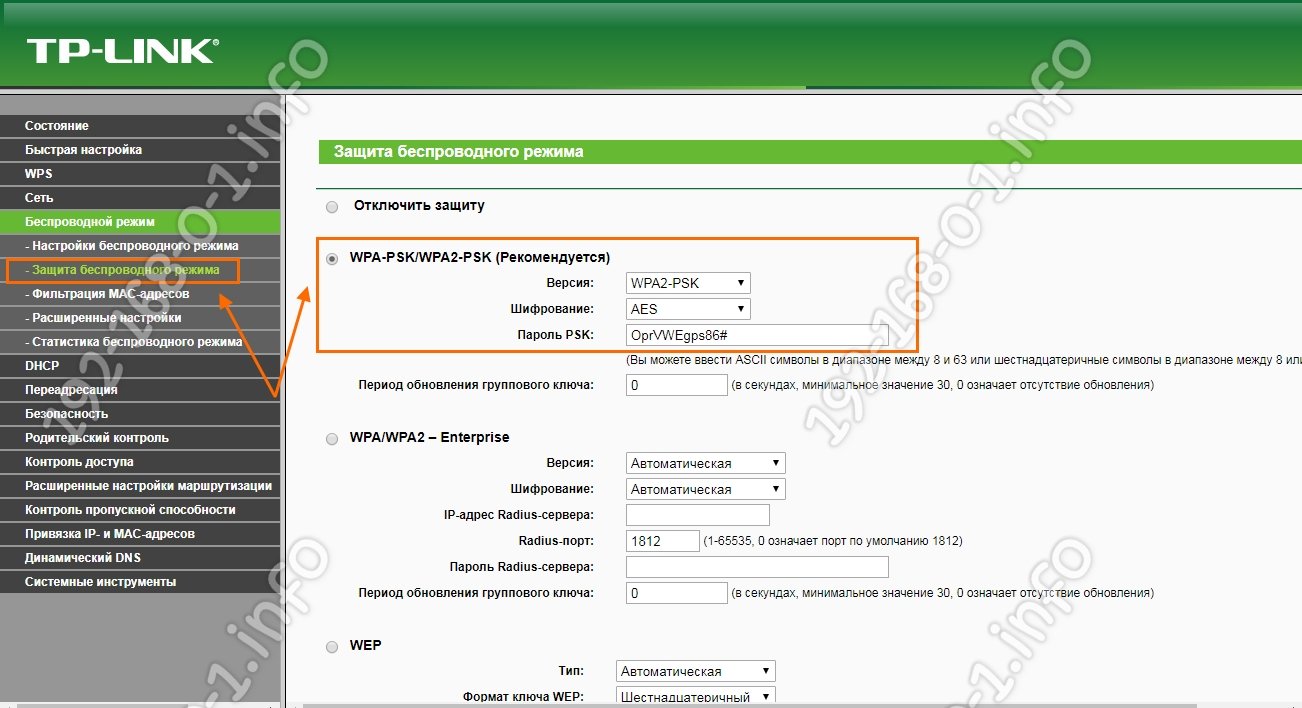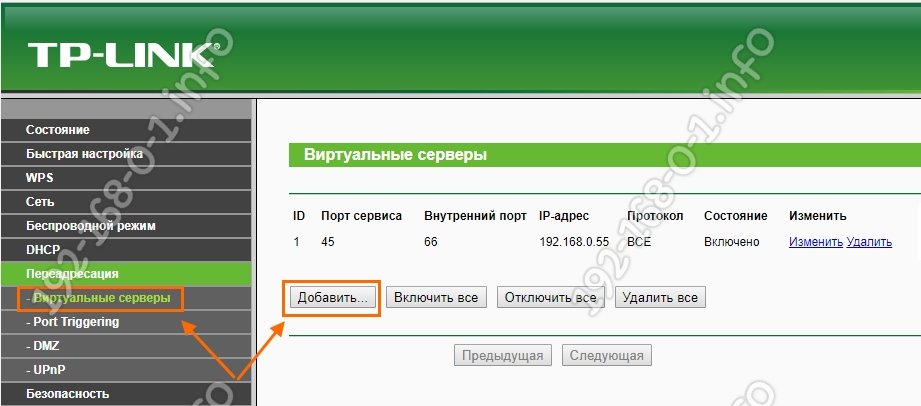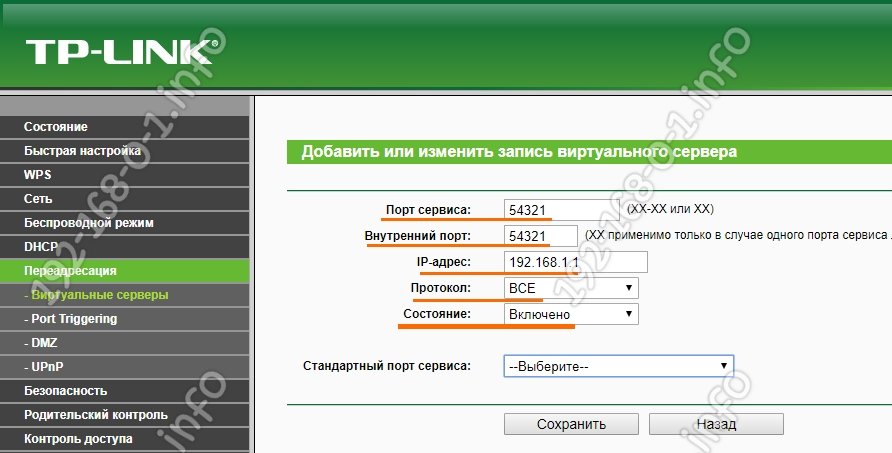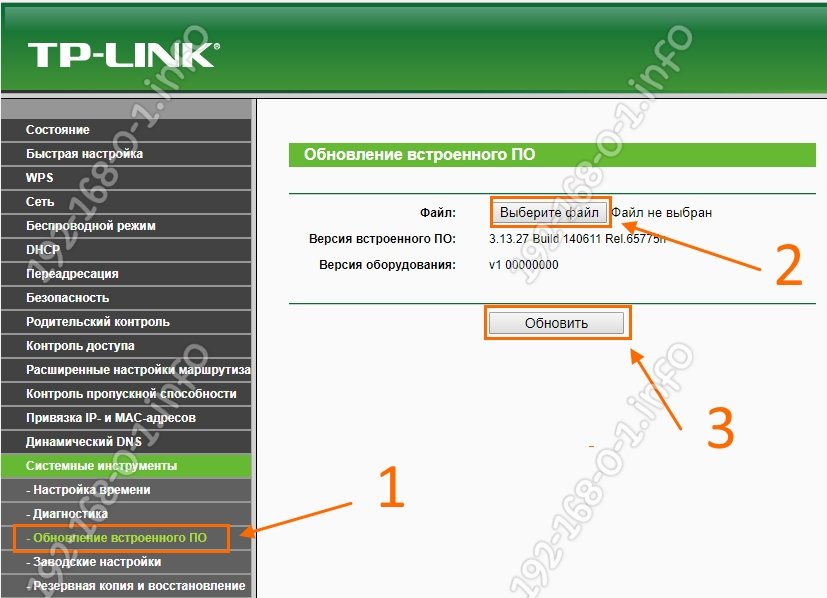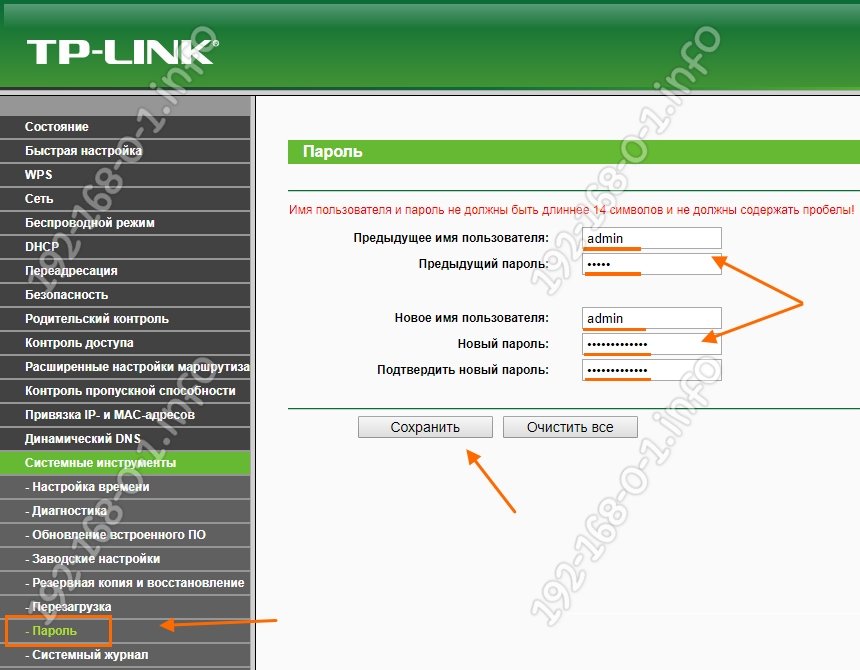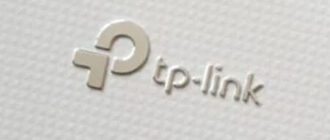Беспроводной маршрутизатор TP-Link TL-WR841N — очень популярная и распространённая модель на рынке в России и странах ближнего зарубежья. Он совместим практически с любым провайдером. Это недорогая модель и чудес от неё ждать не стоит. Тем не менее, все основные функции он выполняет на должном уровне. Настройка роутера TP-Link TL-WR841N производится через веб-интерфейс. Процесс конфигурации занимает в среднем 5-10 минут, в зависимости от опыта пользователя и наличия нормальной инструкции.
Замечание:
1. Мы не советуем Вам подключать кабель провайдера к устройству до тех пор, пока Вы его не настроите.
2. Настоятельно рекомендуем производить настройку роутера ТП-Линк только через подключение по сетевому кабелю LAN. В противном случае могут возникнуть проблемы с доступом к устройству.
Как подключить и настроить TP-Link TL-WR841N
В зависимости от прошивки, IP-адрес роутера TP-Link в локальной сети может быть 192.168.0.1 или 192.168.1.1. Точнее узнать можно на стикере, который приклеен с нижней части корпуса устройства. Так же, можно войти в настройки роутера используя символьный адрес — tplinklogin.net или tplinkwifi.net.
Логин для входа в личный кабинет — admin. Пароль, который идет с завода — admin, но его обычно меняют при первой настройке маршрутизатора на другой, более сложный. Если у Вас не получается зайти в настройки роутера, используя логин и пароль по умолчанию, то придётся делать сброс к заводским настройкам.
После успешной авторизации в интерактивном конфигураторе устройства, откроется страница «Состояние», на которой отображается состояние маршрутизатора на данный момент времени:
Настройка Интернета на TP-Link TL-WR841N
После того, как удалось зайти в настройки TL-WR841N, обычно в первую очередь выполняется настройка подключения к Интернету. Чтобы это сделать, откройте в меню пункт Сеть >>> WAN.
Справа на страничке у Вас будут отображены используемые в этот момент параметры подключения.
Самый главный и важный момент — это выбор типа подключения. Если Вы не в курсе того, какой тип надо выбирать — проконсультируйтесь в технической поддержке своего провайдера. На сегодняшний момент Дом.ру использует протокол PPPoE, Билайн — Dynamic IP, ТК и Ростелеком используют в большинстве регионов PPPoE, а в некоторых — Динамический IP. Повторю — если сомневаетесь — позвоните в техническую поддержку своего провайдера и выясните точно.
Как настроить PPPoE
В списке «Тип подключения WAN» выбираем пункт PPPoE/Россия PPPoE. В этом случае надо в полях, расположенных ниже, прописать логин и пароль на соединение. Их обычно прикрепляют к договору, чтобы клиент не потерял.
Обычно, кроме этого, больше ничего в настройках подключения к Интернету на роутере TP-Link TL-WR841N менять не нужно. Просто проверьте чтобы в блоке «Режим подключения WAN» стоял флаг «Подключать автоматически». Нажимаем кнопку «Сохранить». Подключите кабель провайдера к роутеру и можно проверять выход в Интернет.
Как настроить Динамический IP
Если Ваш провайдер использует тип подключения Dynamic IP (он же DHCP), то это самый простой и удобный вариант. Если Вы настраиваете новый маршрутизатор, который только что распаковали из коробки, то достаточно просто подключить к нему кабель провайдера и он автоматически выйдет в Интернет, так как с завода на нем настроен именно этот тип подключения.
Если Вам надо настроить роутер TP-Link TL-WR841N для подключения к Интернет заново, тогда зайдите в раздел Сеть >>> WAN.
Тут достаточно в поле «Тип подключения WAN» просто поставить точку на пункт Динамический IP-адрес и, ничего более не меняя, применить настройки нажав на кнопку Сохранить. После этого выход в Интернет должен быть доступен. Подключаем кабель и проверяем.
Как настроить WiFi на TL-WR841N
Настройка беспроводной сети Вай-Фай на маршрутизаторе TP-Link TL-WR841N выполняется достаточно просто. Сначала надо зайти в раздел меню Беспроводной режим >>> Настройки:
В поле «Имя сети» введите название сети Вай-Фай, которая будет использоваться у Вас дома или в офисе. Обычно для этого используют какое-нибудь слово или фразу на Английском языке.
В строке «Регион» обычно уже выбрано правильное значение -«Россия».
В поле «Ширина канала» поставьте 40 MHz если Вам нужна высокая скорость (либо оставьте значение 20 MHz, если в приоритете расстояние).
Максимальную скорость оставляем в самом большом значении — 300 МБит/с.
Нажимаем кнопку «Сохранить».
Перейдите в раздел Защита беспроводного режима, чтобы настроить пароль на WiFi у роутера TL-WR841N:
Здесь поставьте флаг на строчку «WPA-PSK/WPA2-PSK(Рекомендуется)».
Ниже выставьте такие параметры:
Версия - WPA2-PSK Шифрование - AES Пароль PSK - пароль длиной не менее 10 символов из букв и цифр
Ничего другого не меняем. Нажимаем на кнопку «Сохранить». Проверяем доступность WiFI для подключения клиентских устройств.
Замечание: Если в меню данной версии прошивки роутера ТП-Линк есть раздел WPS — обязательно зайдите в него и отключите эту опцию. Дело в том, что она представляет собой угрозу безопасности всей беспроводной сети.
Как подключить IPTV на TP-Link TL-WR841N
Первое, что Вы должны сделать, если хотите самостоятельно настроить цифровое ТВ на роутере TP-Link TL-WR841N, это узнать в технической поддержке своего оператора связи какие настройки для этого необходимо сделать. Обычно для Дом.ру, ТТК и Билайн достаточно просто выделить один LAN порт для подключения ТВ-приставки . Делается это просто! Открываем раздел Сеть >>> IPTV:
Включаем режим IGMP Proxy. Выбираем режим — «Мост». Порт для IPTV — «LAN4». Это значит что мы выделили для приставки цифрового ТВ четвёртый порт на роутере ТП-Линк. Нажимаем кнопку «Сохранить».
Внимание! Если у Вас в меню слева отсутствует пункт IPTV — обновите прошивку маршрутизатора. Как это сделать Вы узнаете далее в нашей инструкции.
В тех случаях, когда чтобы настроить телевидение на TL-WR841N необходимо прописывать номер VLAN (например, для Ростелеком и Таттелеком), выберите режим работы — 802.1Q Tag VLAN:
Ниже будет доступен ещё целый список параметров. Тут надо Отключить Vlan TAG для Интернет. Дальше, в строчке «Идентификатор Multicast VLAN для услуги IPTV» прописать тот номер ВЛАН’а, который сказали в техподдержке. В строчке «Приоритет Multicast VLAN для услуги IPTV» поставьте цифру «4». В самом низу страницы найдите строчку «Режим работы порта LAN4» и поставьте в ней значение «IPTV».
Как открыть порты на TL-WR841N
Для того, чтобы сделать доступным из Интернета видеорегистратор, поиграть в онлайн-игры или скачать что-то из файлообмена, очень часто требуется открыть порт на роутере — то есть сделать так называемый проброс портов. На TP-Link TL-WR841N для этого надо зайти в раздел меню Переадресация >>> Виртуальные серверы:
Тут надо добавить порт в список. Для этого нажмите на кнопку «Добавить». Появится вот такая веб-форма:
Здесь в строчках «Порт сервиса» и «Внутренний порт» укажите номер порта, который хотите открыть на роутере. Затем пропишите IP-адрес компьютера, для которого настраиваете проброс портов на ТП-Линке. В строчке «Протокол» лучше всего ставить значение «ВСЕ», чтобы не делать правила для протоколов TCP и UDP отдельно. Нажмите кнопку «Сохранить», чтобы маршрутизатор запомнил создаваемое правило.
Прошивка TP-Link TL-WR841N
Для того, чтобы перепрошить маршрутизатор и таким образом обновить его программное обеспечение, сначала необходимо скачать последнюю версию с официального сайта. Скачать прошивку для TP-Link TL-WR841N можно здесь.
После того, как файл ПО скачан и распакован, зайдите в раздел меню Системные инструменты >>> Обновление встроенного ПО:
Прошивка роутера TP-Link TL-WR841N заключается в том, чтобы нажать на кнопку «Выберите файл», выбрать файл программного обеспечения и нажать на кнопку «Обновить». После этого запуститься перепрошивка маршрутизатора, во время которой нельзя выключать или перезагружать аппарат. Процесс обновления ПО занимает от 2 до 10 минут, после чего ТП-линк сам перезагрузиться.
Как поменять пароль роутера
После того, как настройка роутера TL-WR841N завершена — не забудьте изменить его заводской пароль «admin» на более сложный в целях Вашей же безопасности. Чтобы это сделать, надо в меню зайти в раздел Системные инструменты >>> Пароль:
Тут нужно сначала прописать используемое в настоящее время имя пользователя и пароль, а потом, ниже, снова указать имя пользователя и для него — новый пароль и его подтверждение в соответствующих полях. Сохраните настройку роутера нажатием на соответствующую кнопку.